

装机模拟器中文版是一款轻松休闲的模拟经营游戏,游戏以组装电脑为主题,玩家将经营一家电脑维修点,负责给客人组装电脑和处理各种电脑问题。游戏中的各种电脑配置都是真实存在的,玩家在游戏过程中还能学习如何组装电脑,感兴趣的玩家快来下载吧。

开公司赚大钱
在《PC Building Simulator》的职业模式中,你负责打理自己的装机和修理店,从自己的小作坊开始,使用自己的技术能力完成各种各样的任务,最后成为电脑大亨。
客户会向你委托各种各样的任务,从简单的升级和维修,一直到完整装机;你需要考虑自己的收支平衡,保证自己持续盈利!
《PC Building Simulator》让玩家可以使用真实世界供应商提供的大量模型精准的授权配件攒机。
装配梦想中的电脑
如果没有预算限制,你能装配出什么样的终极电脑?
用你最喜欢的部件在机箱中装配你的电脑,通过选择喜爱的 LED 和线缆颜色让它真正脱颖而出,同时展现自己的攒机风格。从一系列气冷和水冷却解决方案中进行选择,使电脑保持冷却,甚至可以采用完全定制的水冷环路!装机完成后,启动电脑,看看它的跑分如何。对结果不满意?进入 BIOS 界面,启动超频试试,看看是否能在不造成破坏的情况下获得更优的结果!
学习如何攒机
是不是觉得组装电脑是件不可能完成的任务?
《PC Building Simulator》旨在通过分步说明向电脑新手介绍装配过程,解释装机的顺序,并提供每个配件与其功能的实用信息。
进入游戏之后,找到需要没有安装操作系统的电脑
点击电脑底部的安装按钮
在打开的物品栏中,点击工具,然后点击U盘
把U盘安装到电脑后面
然后点击电脑底部的电源按钮
点击电源按钮之后,点击就会自动安装系统,一会之后,就可以开机了,电脑的操作系统也就安装完成了
如果电脑有灰尘,建议随手清理一下灰尘。
不要忘记涂抹导热膏。
建议随手帮忙安装杀毒软件进行杀毒。
超频任务一般于15级后解锁。关于超频,分为以下五个部分。
1. GPU超频
显卡超频相对简单,只需要在游戏中的电脑上安装“GPU协调器”,这个软件一共有三个参数,电压,核心频率和显存频率。
首先,将电压拉满,这里可以利用到一个BUD的小技巧。先装入一块AMD显卡,在GPU协调器中将电压拉满,然后卸下显卡,再装上N卡(显卡还是NVDIA YES),然后你就能在150%的电压下进行超频。
但与此同时,你需要注意显卡温度的变化,因为增高电压所带来的影响就是温度的提升。GPU的功耗墙在95度,在电脑蓝屏之前,以及温度范围内,先将核心频率增加到最高频率。具体验证电脑是否能在满负载状态下保持运行,需要用到OCCT这款软件。
在得到最高的GPU核心频率后,如果温度还有富余,即距离95度还有一定空间,可以试着对GPU内存频率进行提升,同样也需要用OCCT来测试。
在OCCT中,你需要将单选项从默认模式调到无限模式,并且保证你的电源能够提供足够的功率。
当然,作为一个普通职业模式通关3次、困难模式通关一次,并且仍在解锁全成就的玩家来说,无脑拉高电压及GPU核心频率并不是最好的方法。
最合理的电压是18%。两个频率互相关系则只能在控温情况下反复调整跑分测试,没有捷径。
目前为止,分体式水冷是最适合用于超频的散热方案,最佳的超频机箱为宗旸的ENYO,它能够容纳非常多的水冷散热器和两个水箱。
我目前得到的最高3D mark分数为26963,具体组装方法是按照社区置顶帖中的指导,大家可以前往原贴进行查看。
2.CPU及内存超频
为什么内存超频要和CPU一起讲,因为简单使用XMP自动超频功能,只能达到内存标称的最大频率,实际上这远不够极限。而内存超频的板块中并没有可调整的参数,那怎么超呢?答案就是手动超频,这个参数位于CPU超频的板块。
具体的操作步骤分为三步,测试CPU极限,测试内存极限,综合调整。第一步就是在XMP打开的情况下,保持基础频率不变,调整CPU电压到建议的最大值1.5V,调整“比率”,即倍频,用“OCCT”进行压力测试,得到大致的CPU极限频率。第二步,关闭XMP,将内存电压调至建议的最大值1.65V,增大基础频率以提高内存频率,同时降低倍频,控制CPU在刚测得的极限频率下,同样进行压力测试,得到内存的大致极限频率。最后一步,由于倍频的步长比较大,如i9的1和线程撕裂者的0.25,所以很难同时达到CPU和内存各自的极限频率,并且刚测得的极限频率也只是大致数值,所以要在这个大致的范围内反复调整,结合跑分得到最佳的参数,最后尽可能降低CPU和内存电压以降低温度,减少对显卡的影响。
当然,这也只是最保险的超频方案,对于顶尖的电脑爱好者来说,增加CPU和内存损坏的概率,换取来最高的频率和最高的分数,是一笔值得的开销。
在我目前得到最高分数的CPU设置中,CPU为9980XE,基础频率被设置为159MHz,比率为30,即CPU频率为4770MHz,CPU电压为1.9V,内存为芝奇8G 4800MHz X4,超频后频率为6042MHz,内存电压为1.85V。
3.影响超频的因素
最重要的就是“体质”,CPU和显卡的体质差异在游戏中是已经被确认是存在的,而内存的体质目前没有说法,但据个人超频经验来说是存在的。
判断体质的方法就是多次测试,并记录下自己所能调到的最高参数,如果下一次不能达到,那就是体质差,如果下一次更高,那就记录下来。如果体质不佳,自由模式将部件拆除重新安装就等于更换了,而生涯模式需要重新购买。
显卡的体质很容易体现出来,而CPU的体质则由于倍频的步长问题,很难实际有所提高,但是却能反应在同一参数下更低的工作温度,从而间接影响显卡的超频。
当然,如果你采用ENYO的双水箱散热系统,那么就可以在只有CPU和内存影响因素下进行超频,而显卡则采用另一条循环系统,并且根据对社区置顶帖中的方法改良之后,温度压力小了很多,影响因素就只剩下“体质”。
4. 常见的超频故障
① Clock_watchdog_timeout
问题:CPU散热故障
检查:硅脂、散热器、冷却剂
② 系统遇到了一个无法改正的硬件错误
问题:电源功率不足
安装:更大功率的电源
③ 时钟中断内没有收到第二个处理器分配区间内
问题:CPU频率超出当前电压所能提供的限制
方法:提高CPU电压或者降低CPU频率
④ 尝试从超时中重置并恢复显卡驱动
问题:GPU超频故障-电压
方法:提高GPU电压或者降低GPU频率
⑤ 问题似乎是由于文件夹:显卡驱动导致的故障uDisplay.drv
问题:GPU超频故障-散热
方法:降低GPU频率/安装更大风量的散热器和机箱风扇
⑥ PRN_List_Corrupt
问题:内存超频故障
方法:提高内存电压或者降低内存频率
5.我的超频机器配置
主板:Gigabyte X299 Designare EX
CPU:9980XE 电压:1.9V 频率:4770MHz 基础频率:159 比率:30
内存:芝奇 Trident Z 8G 4800MHz X4 电压:1.85V 频率:6042MHz
显卡:RTX 2080 Ti Alphacool Eisblock GPX-N Acetal M02 Sli
电压:120% 核心频率:2124MHz (+354MHz) 内存频率:2118MHz (+351MHz)
固态:海力士 Force Series - MP500 M.2 960GB
机械:希捷 酷鱼 4TB 256MB Cache X4(可省略)
电源:EVGA 超级毛豆 1600 T2
水箱:AlphaCool Eisbecher D5 250mm Acetal X2
CPU 水冷块:AlphaCool Eisblock XPX Pro 1U (LGA2066)
冷排:AlphaCool NexXxoS ST 120 X3
AlphaCool NexXxoS ST 280
Raijintek Calore C240D X2
Raijintek Calore C360D
Corsair Hydro X Series XR7 480
功耗: 1388W
散热器装配图:
注意:所有的冷排和水箱都手动连接到主板,你必须按照正确的顺序把它们连接起来。


红线:冷排线缆
蓝线:水箱线缆
所有水管皆为刚性水管,透明方便于观察水冷液的走向。
最低配置:
操作系统:Windows 7 or higher
处理器:Intel Core i5-2500K or AMD Athlon X4 740 (or equivalent)
内存:4 GB RAM
显卡:GeForce GTX 660 (2048 MB) or Radeon R9 285 (2048 MB) - Integrated GPUs may work but are not supported.
DirectX 版本:9.0c
存储空间:需要 30 GB 可用空间
 立即查看
立即查看8.44GB/国产软件
2021-09-25
 立即查看
立即查看5GB/国产软件
2021-04-01
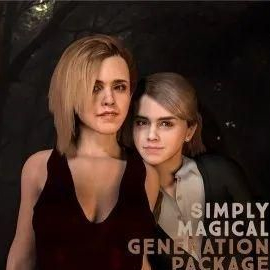 立即查看
立即查看20.5GB/国产软件
2021-08-26
 立即查看
立即查看28.56GB/国产软件
2021-12-17
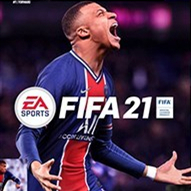 立即查看
立即查看51.2GB/国产软件
2021-04-12
 立即查看
立即查看9.9GB/国产软件
2021-07-27
 立即查看
立即查看185MB/国产软件
2021-09-02
 立即查看
立即查看813MB/国产软件
2021-04-27
 立即查看
立即查看75GB/国产软件
2021-04-29





UPUPOO激活码领取软件77.98MB / 2021-02-06
点击查看Photoshop 2020破解版1.9GB / 2021-01-04
点击查看Maya2021最新版1.86GB / 2021-02-03
点击查看Xshell7激活破解版88.18MB / 2021-01-14
点击查看RPG Maker MV全能修改器507KB / 2021-01-05
点击查看OC渲染器4.0破解版114.83MB / 2021-01-15
点击查看AI全自动剪辑软件破解版121MB / 2021-02-19
点击查看Auto Unlocker破解版35.7MB / 2021-11-12
点击查看diskgenius专业版38.7MB / 2021-09-25
点击查看Photoshop 2020破解版1.9GB / 2021-01-04
点击查看方方格子Excel工具箱下载94.55MB / 2021-02-04
点击查看CorelDRAW2021破解版727.34MB / 2021-01-16
点击查看